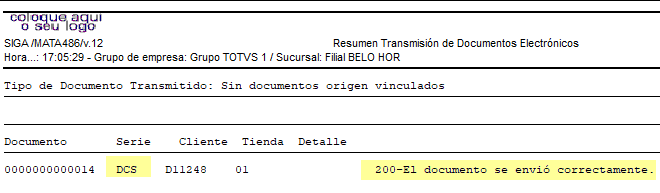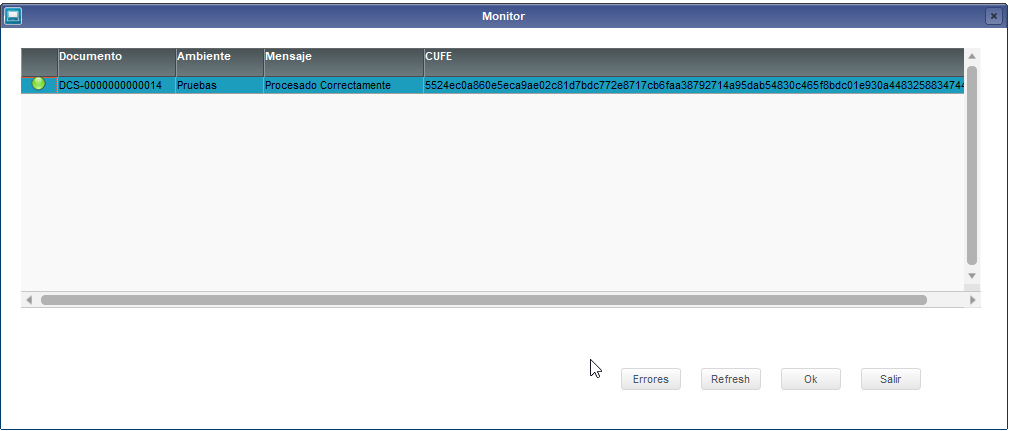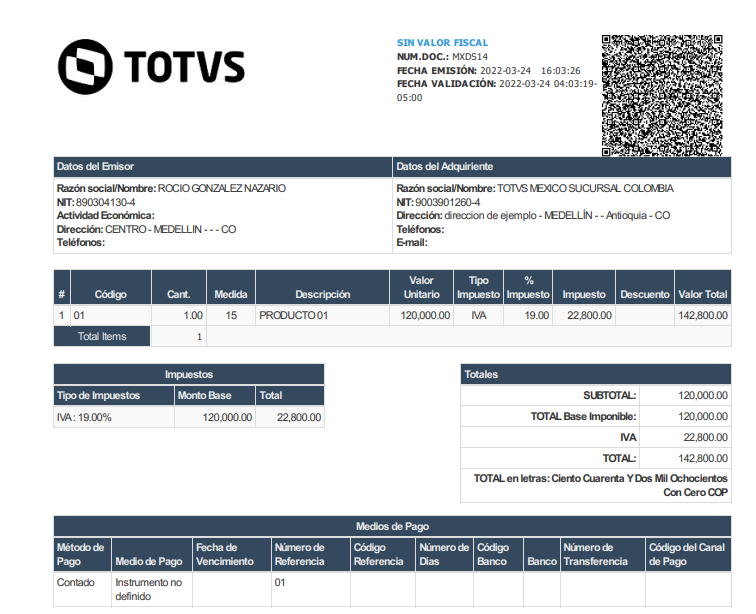Histórico da Página
...
- Documento Soporte.
- Ingresar al módulo de Compras (SIGACOM), ir al menú |Actualizaciones | Movimientos | Factura de Entrada (MATA101N)
- En la pregunta ¿Tipo de Factura? seleccionar “Docto Soporte” y confirmar.
- En la pantalla principal, en el encabezado confirmar que en título se informe que es un “Doc. Soporte”
Dar clic en el botón “Incluir”. - Seleccionar al Proveedor que está relacionado al Cliente.
- Seleccionar la Serie configurada para el Documento Soporte, automáticamente se cargará el Número Documento y la Serie 2.
Agregar un Producto, Cantidad, Valor Unitario, Valor Total y el TES.
Nota title Nota Los Impuestos Variables(SFB) relacionados a la TES informada en la Factura deben contener información el campo Impuesto FE(FB_IMPSAT)
- En la pestaña “Títulos” indicar la Condición de Pago.
- Grabar la Factura.
- Transmisión de Documento Soporte.
- Ingresar al módulo de Facturación (SIGAFAT), ir el menú |Actualizaciones | Facturación | Transmitir Factura Electrónica (MATA486)
- Capturar los parámetros correspondientes para realizar el filtro de documentos.
¿Tipo de Documento? seleccionar “Docto. Soporte”.
¿Serie? seleccionar “DCS”.
¿Estatus? seleccionar “0” para obtener todos los documentos.
Asignar las Fechas Inicio/Fin. - Confirmar.
- En la pantalla principal verificar que exista el Documento Soporte.
- Dar clic en el botón “Transmitir”.
- Asignar la serie “DCS” y el Número de Documento Inicial y Final.
- Confirmar Transmisión.
- Revisar el Log de transmisión.
- Archivo XML del Documento Soporte.
Los archivos XML autorizados se crean en la carpeta configurada en el parámetro MV_CFDDOCS + "/autorizados/".- Revisar que el elemento "tipoDocumento" sea igual a "05" que indica que se transmitió un Documento Soporte. Ejemplo:
<cbc:InvoiceTypeCode>05</cbc:InvoiceTypeCode> - Dentro del elemento FacturaDetalle (cac:InvoiceLine) revisar que se haya creado el subelemento sub-elemento de "cac:InvoicePeriod" y revisar que informen los siguientes sub-elementos:
- StartDate: Fecha de emisión del documento.
- DescriptionCode: Forma de generación. El número "1" que indica que la forma de generación es "Por Operación".
- Description: Descripción de Forma de generación.
Ejemplo:
<cac:InvoicePeriod>
<cbc:StartDate>2022-04-11</cbc:StartDate>
<cbc:DescriptionCode>1</cbc:DescriptionCode>
<cbc:Description>Por operación</cbc:Description>
</cac:InvoicePeriod>
- Revisar que el elemento "tipoOperacion" sea igual a "10" si el Proveedor es "Residente", si el Proveedor es "No Residente" se informará "11". Ejemplo:
<cbc:CustomizationID>10</cbc:CustomizationID> - Dentro del elemento Proveedor (<cac:AccountingSupplierParty>) revisar que se haya informado el subelemento "detallesTributarios" y sus "Tributos". Ejemplo:
<cac:TaxScheme><cbc:ID>01</cbc:ID><cbc:Name>IVA</cbc:Name></cac:TaxScheme> - Revisar que se informen correctamente los valores del Documento Soporte (datos del Proveedor, Empresa emisora, Productos, Totales, etc..)
- Revisar que el elemento "tipoDocumento" sea igual a "05" que indica que se transmitió un Documento Soporte. Ejemplo:
- Monitor de Transmisión.
- Ingresar al módulo de Facturación (SIGAFAT), ir el menú |Actualizaciones | Facturación | Transmitir Factura Electrónica (MATA486)
- Capturar los parámetros correspondientes para realizar el filtro de documentos.
¿Tipo de Documento? seleccionar “Docto. Soporte”.
¿Serie? seleccionar “DCS”.
¿Estatus? seleccionar “0” para obtener todos los documentos.
Asignar las Fechas Inicio/Fin. - Confirmar.
- Dar clic en el botón “Monitor”.
- Asignar la Serie “DCS” y el Número de Documento Inicial y Final.
- Confirmar.
- Revisar el estatus del Documento Soporte.
- Imprimir PDF.
- Ingresar al módulo de Facturación (SIGAFAT), ir el menú |Actualizaciones | Facturación | Transmitir Factura Electrónica (MATA486)
- Capturar los parámetros correspondientes para realizar el filtro de documentos.
¿Tipo de Documento? seleccionar “Docto. Soporte”.
¿Serie? seleccionar “DCS”.
¿Estatus? seleccionar “0” para obtener todos los documentos.
Asignar las Fechas Inicio/Fin. - Confirmar.
- Dar clic en el botón “Otras Acciones”.
- Seleccionar la opción "Imprimir PDF".
- Asignar la Serie “DCS”, el Número de Documento Inicial y Final e indicar el Formato PDF.
- Confirmar.
- Revisar la información impresa en el archivo PDF del Documento Soporte.
- Recuperar XML.
- Ingresar al módulo de Facturación (SIGAFAT), ir el menú |Actualizaciones | Facturación | Transmitir Factura Electrónica (MATA486)
- Capturar los parámetros correspondientes para realizar el filtro de documentos.
¿Tipo de Documento? seleccionar “Docto. Soporte”.
¿Serie? seleccionar “DCS”.
¿Estatus? seleccionar “0” para obtener todos los documentos.
Asignar las Fechas Inicio/Fin. - Confirmar.
- Dar clic en el botón “Otras Acciones”.
- Seleccionar la opción "Recuperar XML"
- Asignar la Serie “DCS”, el Número de Documento Inicial y Final, y la Carpeta dónde será guardado el archivo.
- Confirmar.
- Revisar que el archivo XML del Documento Soporte se haya almacenado en la carpeta indicada.
...
Visão Geral
Import HTML Content
Conteúdo das Ferramentas
Tarefas